很多网友不是很满意自己新买的电脑哪个屏保壁纸,那么自己要怎么去设置改变成自己喜欢的呢?今天教大家win7屏保怎么设置教程,跟着小编一起来看看win7屏保怎么设置教程吧。
工具/原料:
系统版本:Windows7
品牌型号:惠普星13
方法/步骤:
方法一:点击“个性化”窗口,鼠标右键单击桌面,在弹出的右键菜单上点击“个性化”完成。
1、点击“个性化”窗口,鼠标右键单击桌面,在弹出的右键菜单上点击“个性化”。
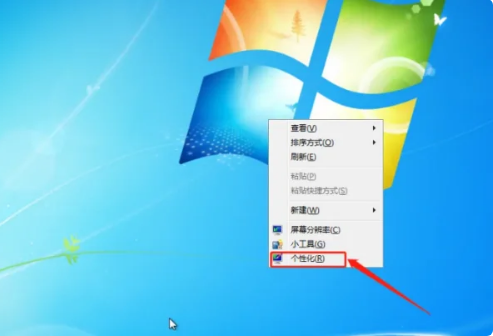
2、点“屏幕保护程序”窗口,在打开的“个性化”窗口的右下角点击“屏幕保护程序”,即可打开“屏幕保护程序”窗口。

3、设置屏保,选择合适的“屏幕保护程序”,并在“等待时间”处填入合适的等待时间后点击“确定”按钮,即可完成屏保的设置。

方法二:用电脑的个性化完成即可。
1.在电脑桌面空白处单击鼠标右键,选择【个性化】。

2.在打开的个性化界面,点击右下角的【屏幕保护程序】。

3.点击【屏幕保护程序】的下拉框,选择【照片】。
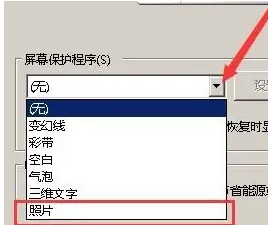
4.点击下拉框右侧的【设置】。
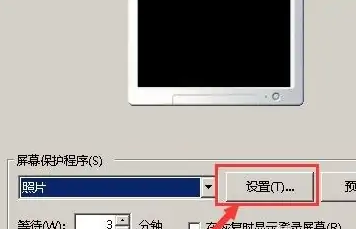
5.在弹出的界面中,点击右上角的【浏览】。

6.在浏览窗口中,选中要设置屏保图片的文件夹,点击下方的【确定】。

7.设置好放映速度和是否无序播放后,点击【保存】。
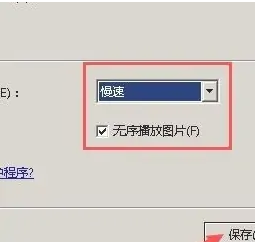
8.最后在等待栏选择屏保时间,点击【确定】即可。
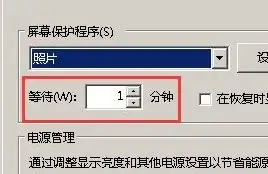
总结:以上就是关于win7屏保怎么设置教程,希望可以帮到各位哦。
Copyright ©2018-2023 www.958358.com 粤ICP备19111771号-7